目录
效果

步骤
一、在Gaea中生成地形
1. 打开Gaea官网下载软件
2. 打开Gaea软件,我们可以选择一个预设的山体
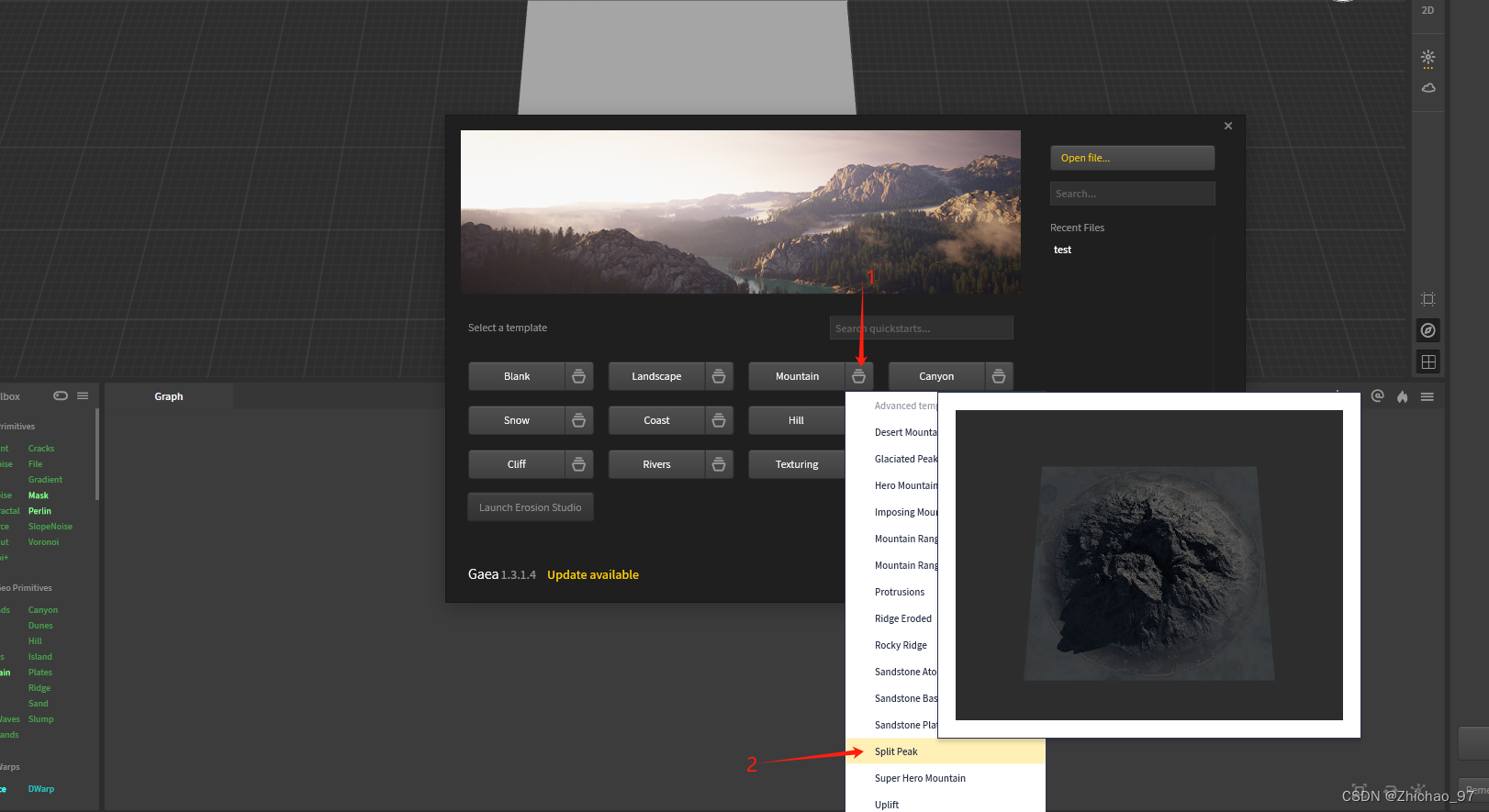
创建后效果如下,我们可以按住Alt+鼠标左右键进行视角的平移和旋转

我们也可以由空白地形开始创建,首先删除“Graph”中的所有节点,然后从“ToolBox”中拖入一个“Range”节点来创建一个山脉

提升一下地形预览的分辨率,这里设置为2k

如果我们希望创建一些岩石,我们可以拖入“Rocky”节点

此时我们可以通过点击“Range”和“Rocky”实现地形预览的切换

我们可以通过“Combine”节点将两种地形混合
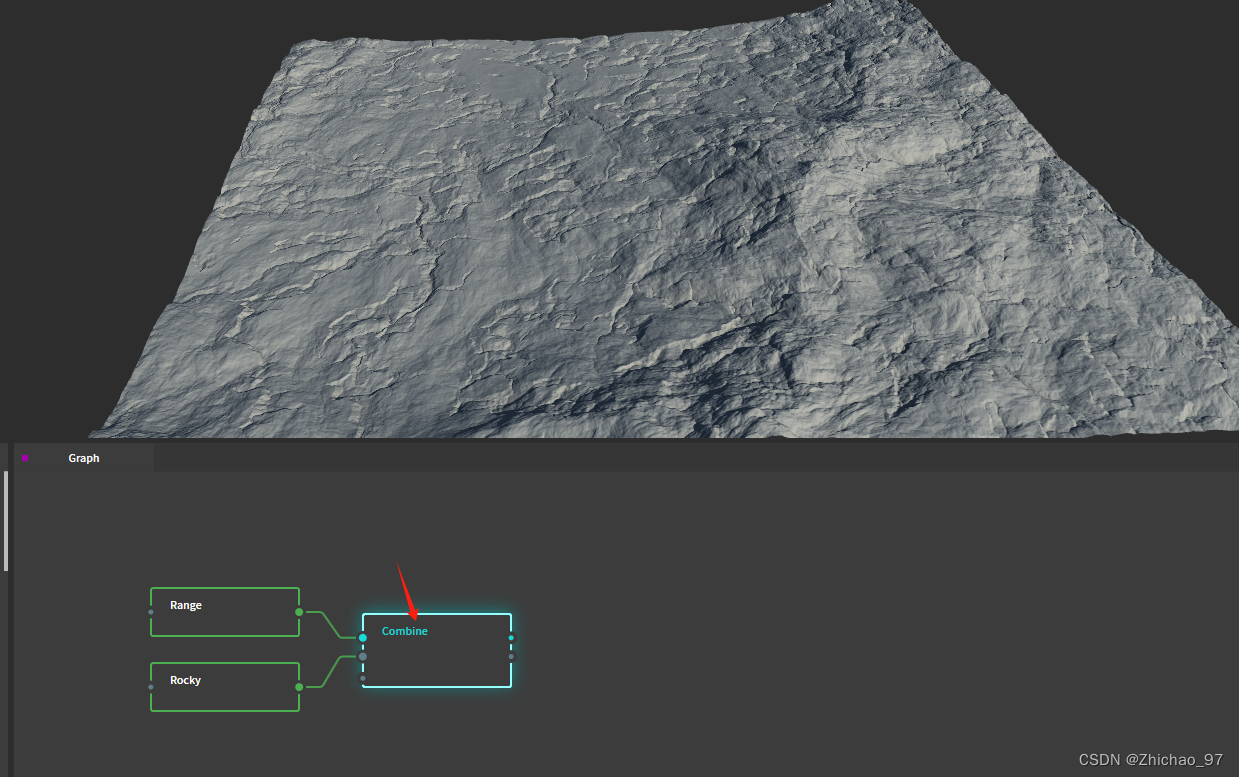
回到“Range”节点,我们可以设置“Scale”、“Height”等属性。这里设置“Scale”为80%,“Height”设置为“87%”,“Seed”设置为18029
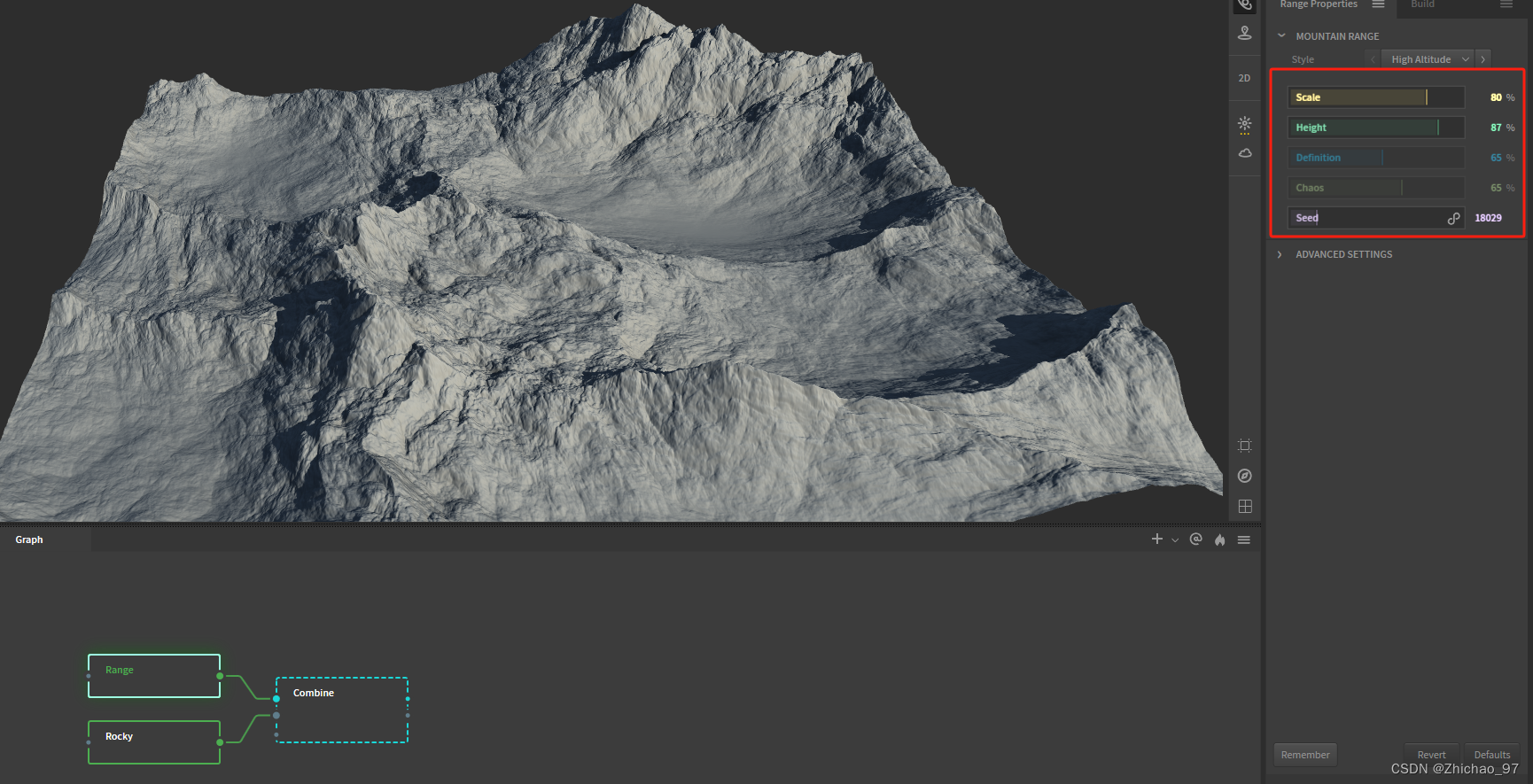
在“Rocky”节点中,设置一下岩石尺寸Size为63%
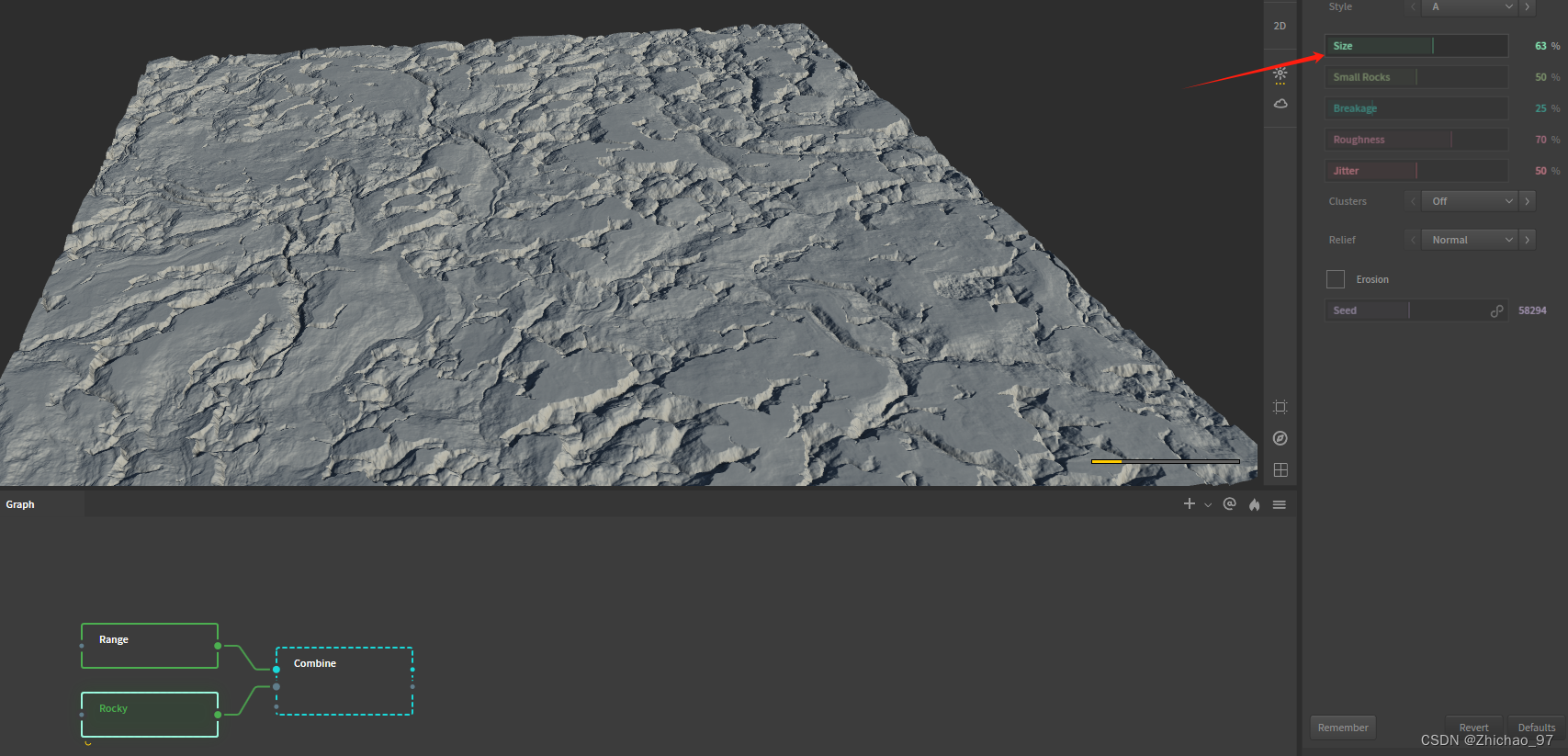
在“Graph”中按下“Tab”键打开搜索框
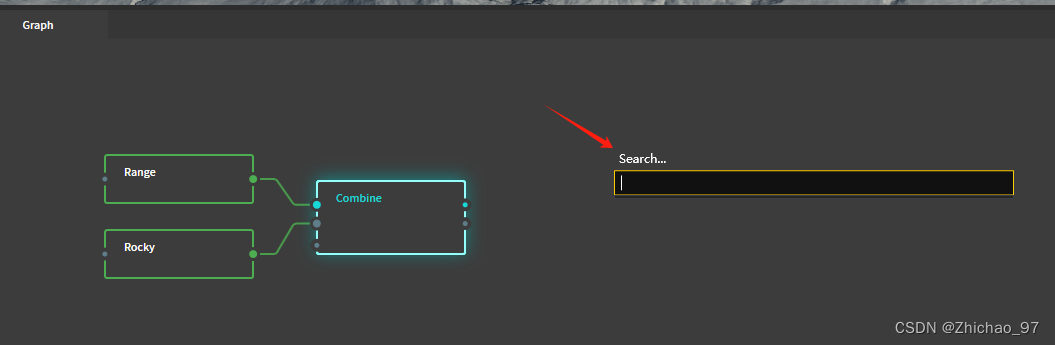
在搜索框中搜索“FractalTerraces”(分形阶地)来添加该节点
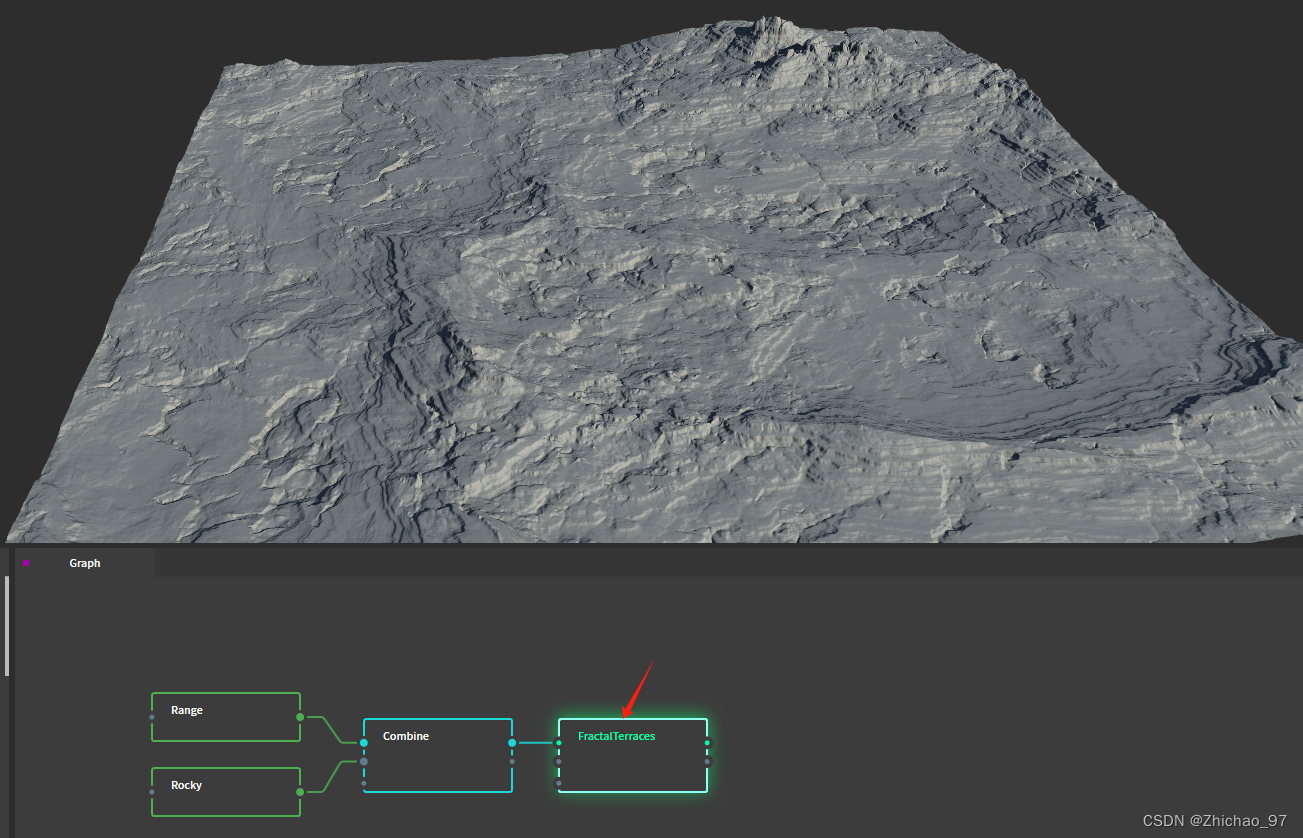
这里设置“Spacing”为22%,“Intensity”为62%

最后我们添加一点侵蚀效果,可以通过添加“Erosion”节点实现

这里设置侵蚀的时长“Duration”为20%
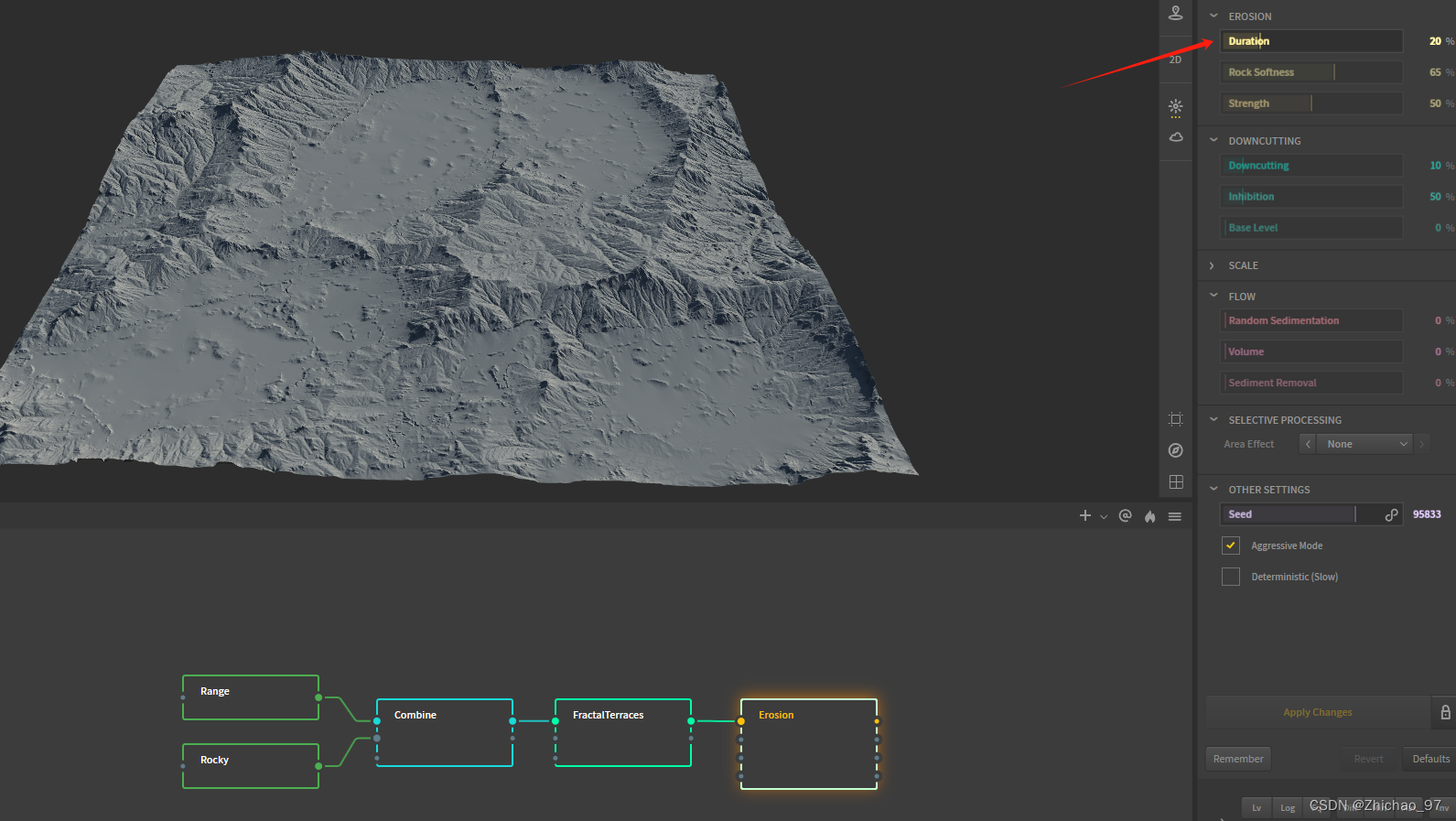
点击“Build”,然后选择生成路径
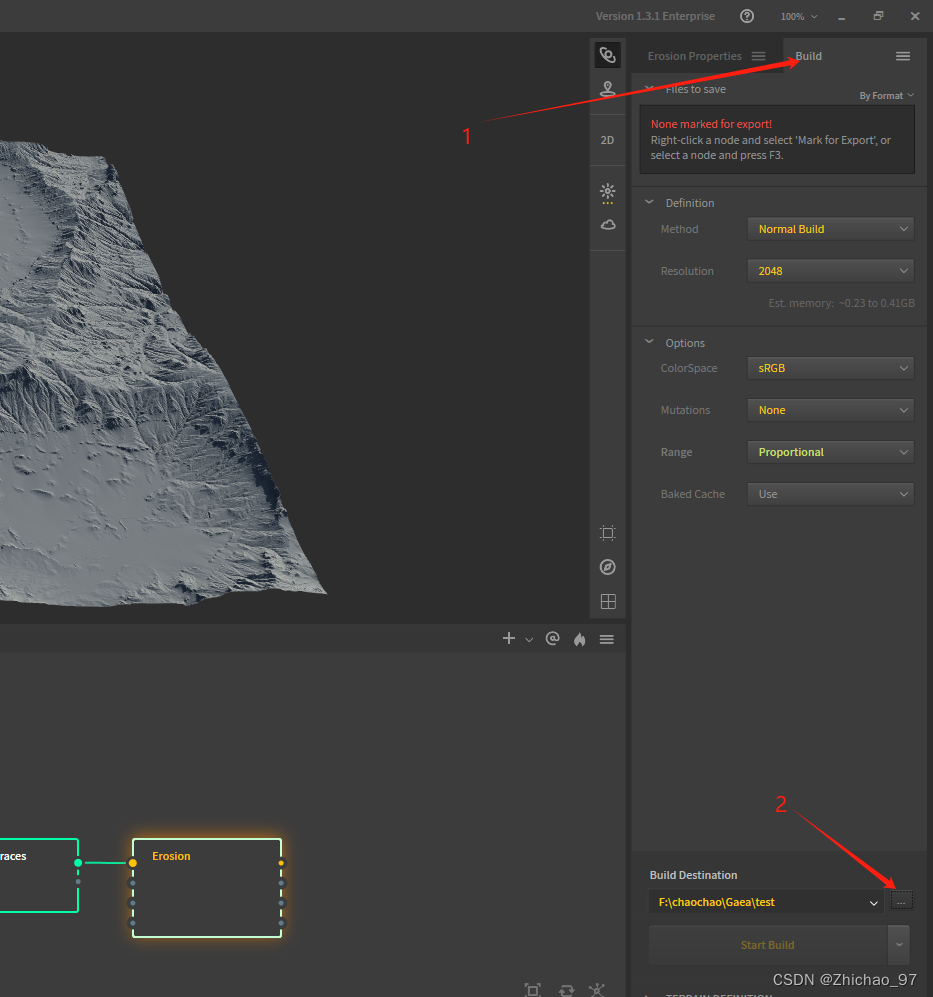
由于这里使用的是Gaea免费版,因此这里生成的最大分辨率可以设置为1009

重命名一下侵蚀节点,这里命名为“MyWorld”

标记为导出

设置.png为导出格式
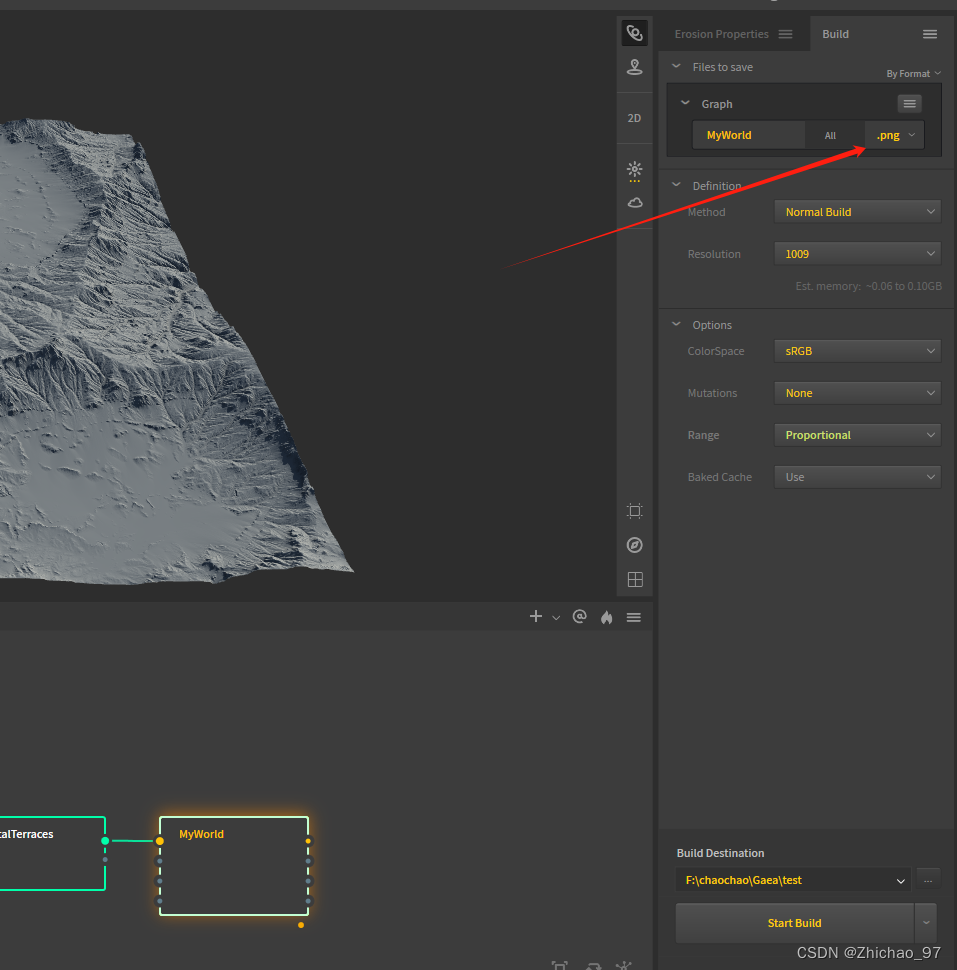
二、确定导出的地形规模
为确定Gaea导出的地形在UE中的大小,我们首先在Gaea中可以看到系统预设的地形规模为5000米*5000米,最高高度是2600米
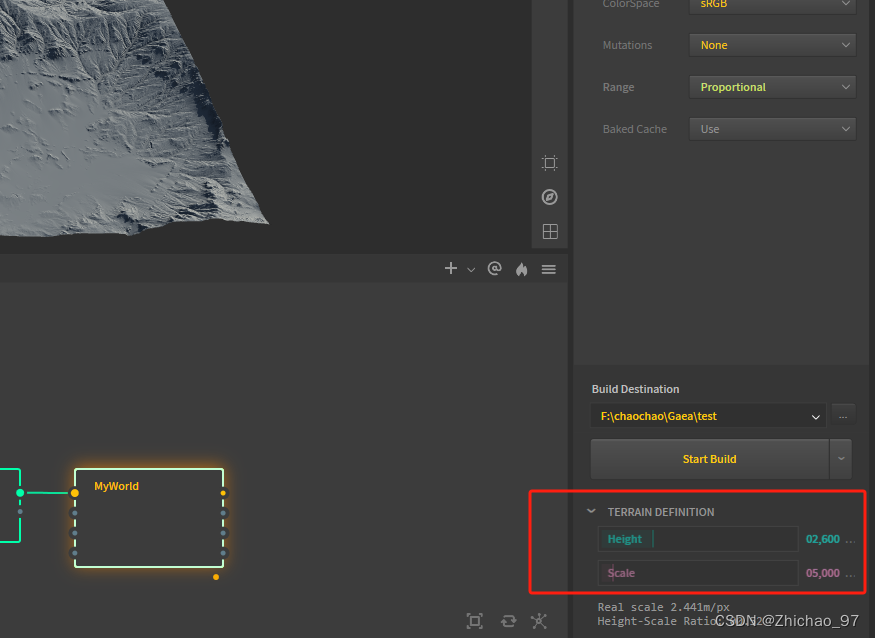
我们这里设置地形最高高度为2000米
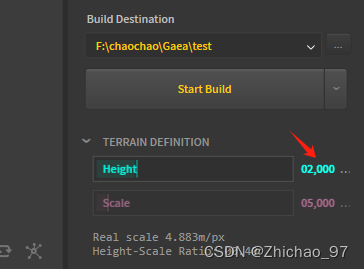
在侵蚀节点的属性面板中点击按钮“Lv”(AutoLevel)来使得地形中的最高点为2000米

此时地形预览如下,可以看到山峰太高了

我们可以做一个限制,限制最高峰为25%,也就是2000*25%=500米。
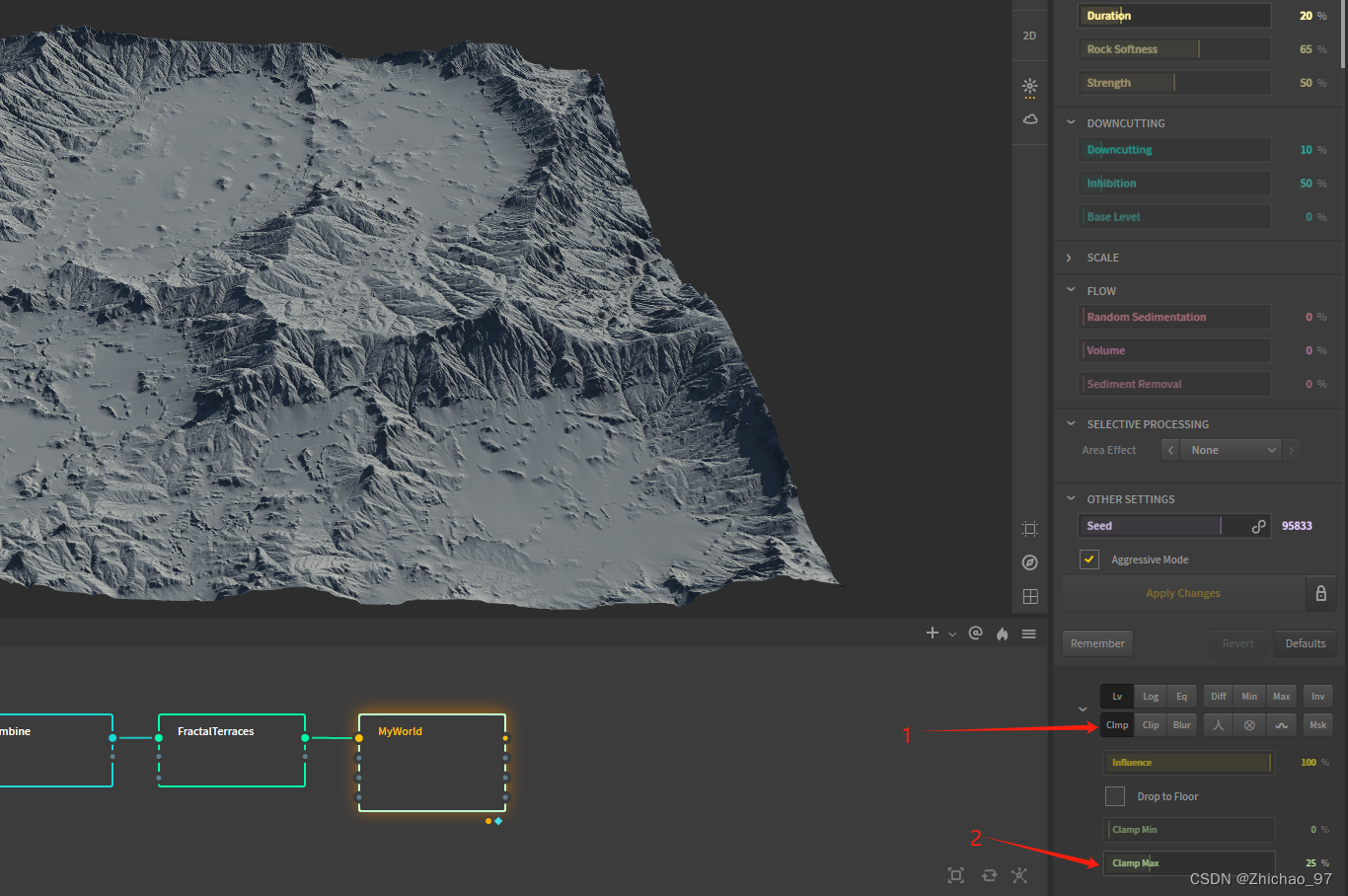
在“Build”面板中点击“Start Build”开始构建地形
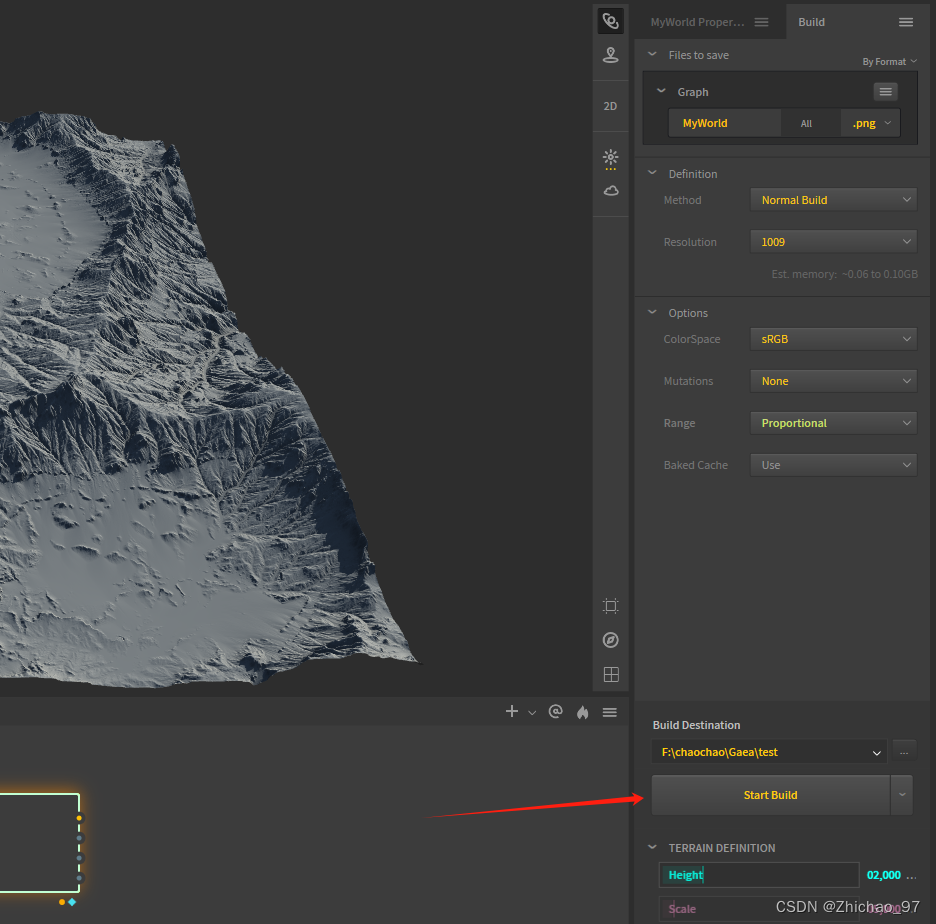
生成后的文件如下所示
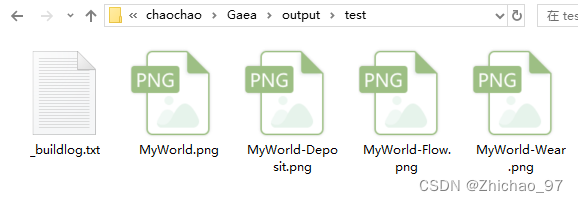
三、在UE中创建地形
1. 在UE中新建一个Basic关卡,删除场景中的网格体Floor

2. 在选项模式中选择“地形”
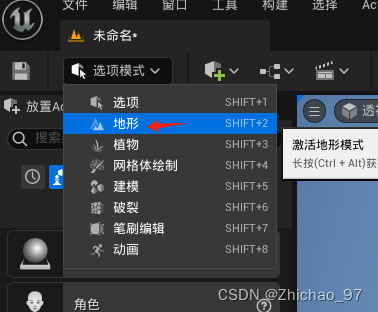
切换到“从文件导入”

点击选择高度图文件

选择第二步导出的高度图
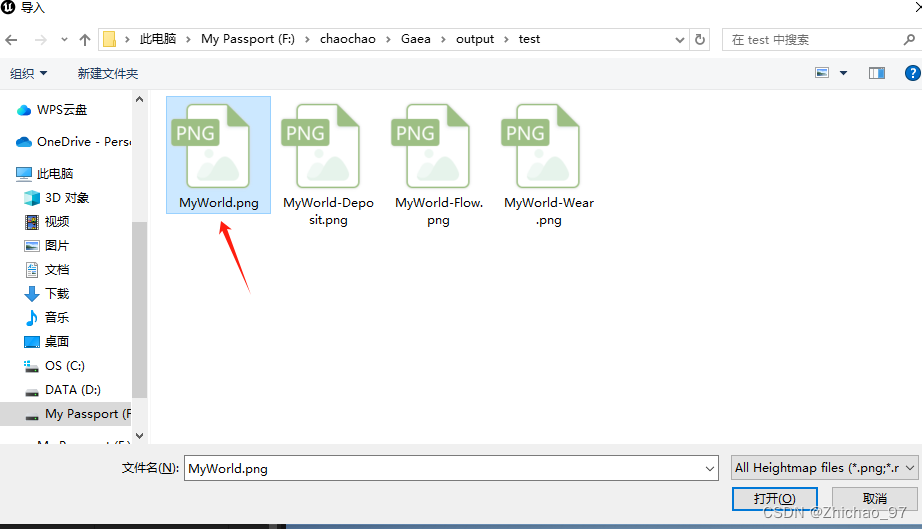
由于我们在Gaea中生成的地形为5000m*5000m,因此这里XY平面的缩放要设置为(5000*100)/1009≈495.540139。乘100是因为UE中的单位为cm,乘100后转为以厘米为单位;除1009是因为高度图的分辨率为1009*1009

接下来需要确定Z方向上的缩放。这里设置Z轴缩放为5000*100*0.001953125=976.5625

“5000*100*0.001953125”中的5000是由(500/0.4)*(2000/500)计算得来。
2000指的是我们在Gaea中设置的地形高度为2000m,0.4指的是高度比例为0.4,500表示我们在第二步中限制地形的高度不超过500m
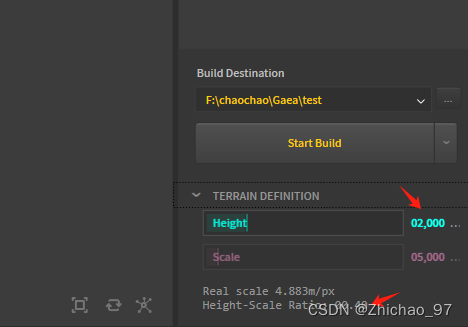
0.001953125指的是UE官方文档中提到的Z轴缩放需要乘上这个数字
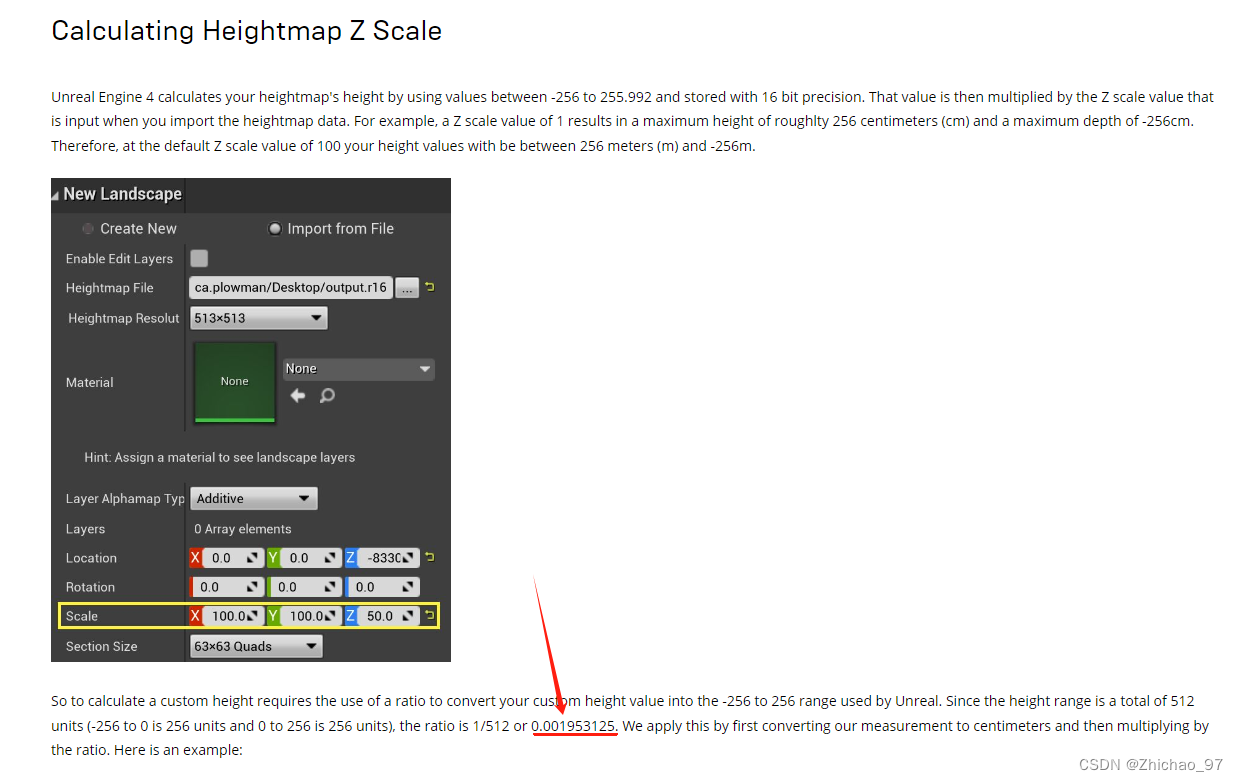
3. 确定好缩放后,点击“导入”
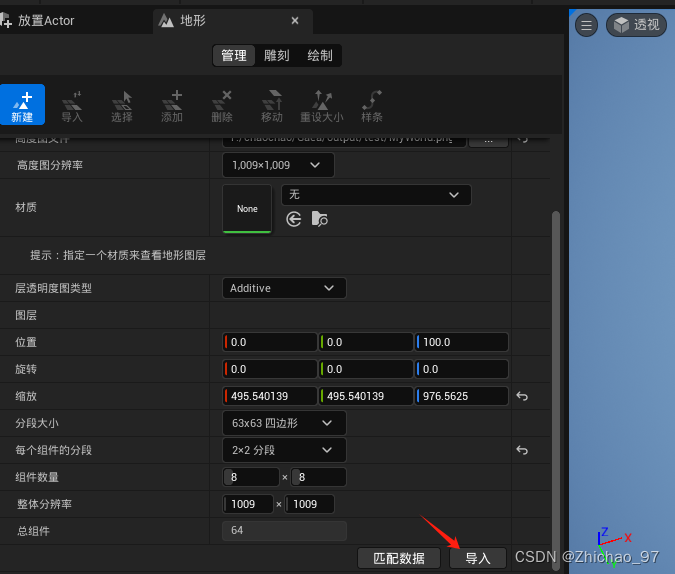
如果导入后还是看不见地形,我们需要关闭显示指数级高度雾
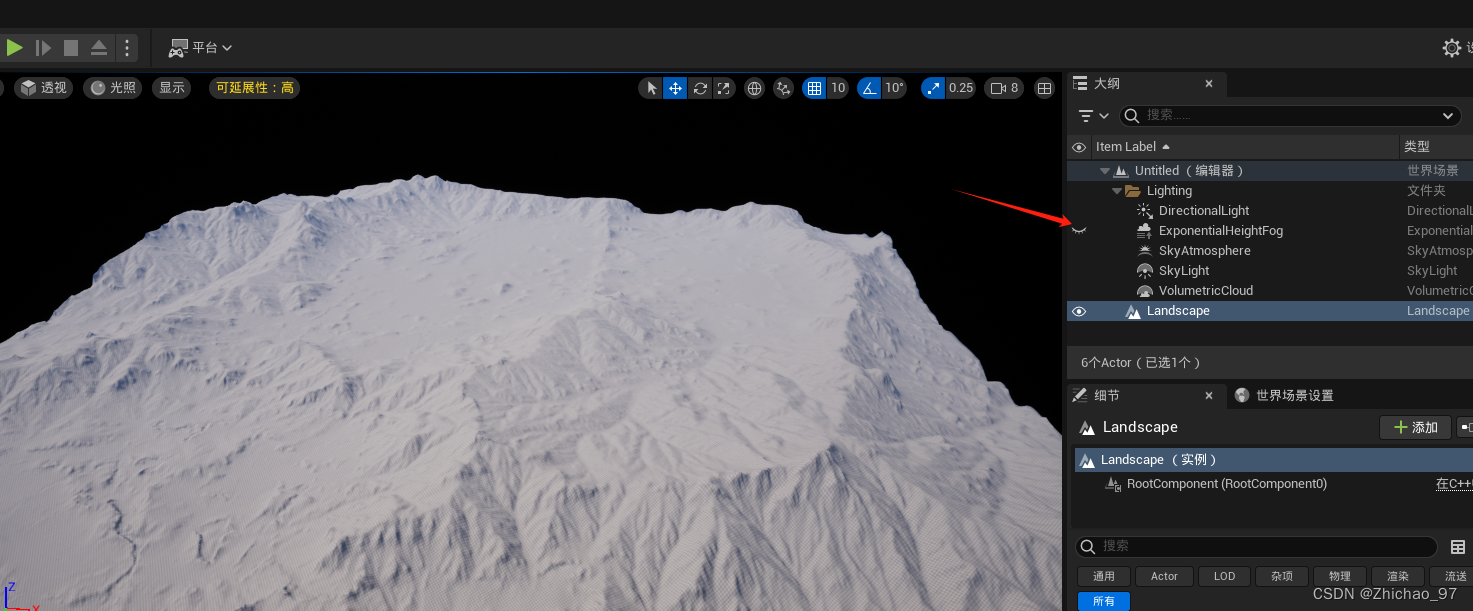
四、验证UE创建的地形规模是否正确
1. 在编辑器偏好设置中设置测量工具单位为米

2. 点击视口右上角的按钮“最大化或恢复此窗口”
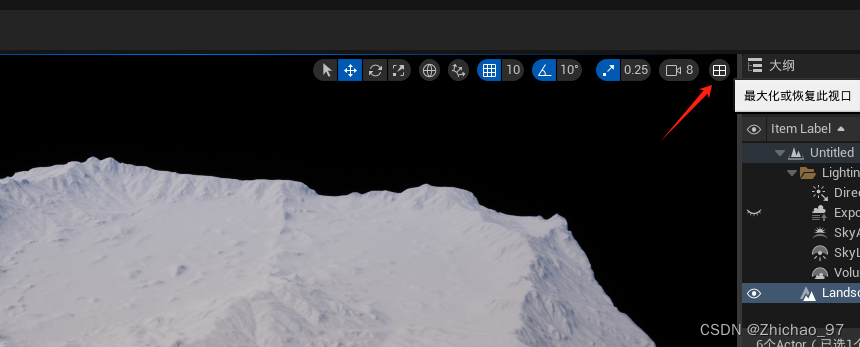
放大第一个子窗口

按鼠标中键来测量山的高度正好为500m
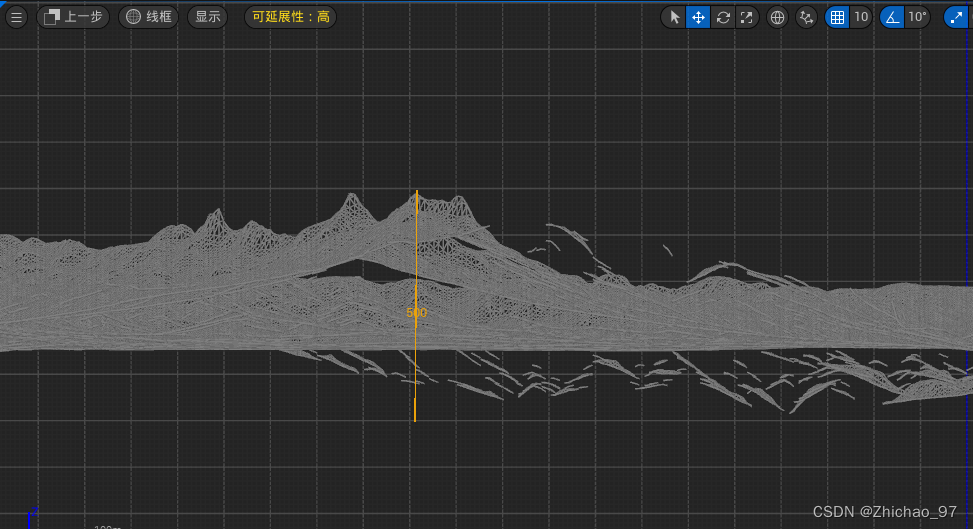
我们在顶视图中可以再测量一下地形的长和宽,可以看到正好也是5000m
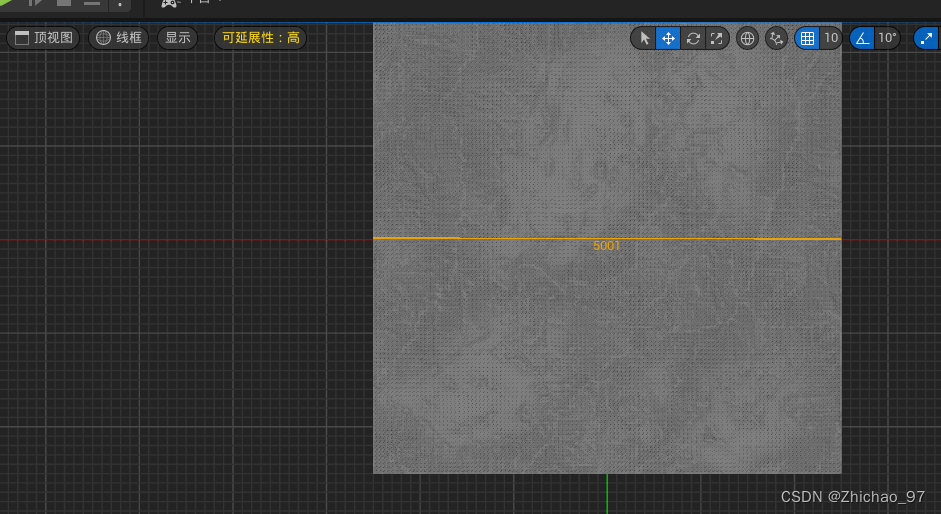
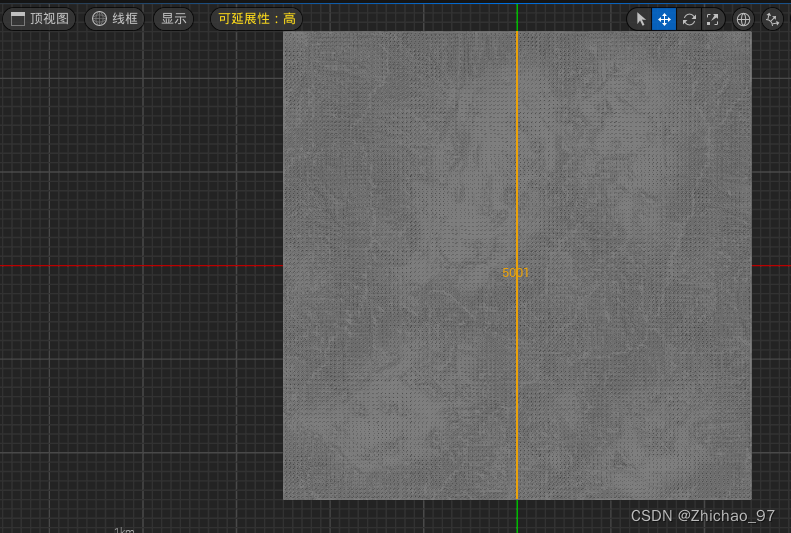
因此地形规模也是正确的。
五、使用M4自动地形材质
参考我的另一篇文章:
【UE5.1】M4自动地形材质+UltraDynamicSky+Oceanology插件的使用记录
参考视频:





